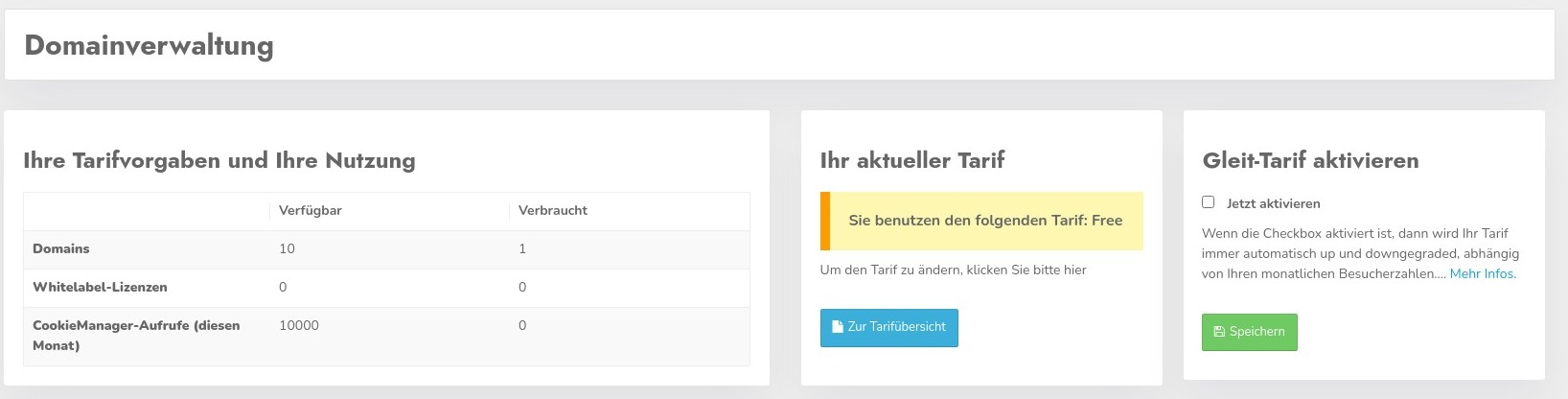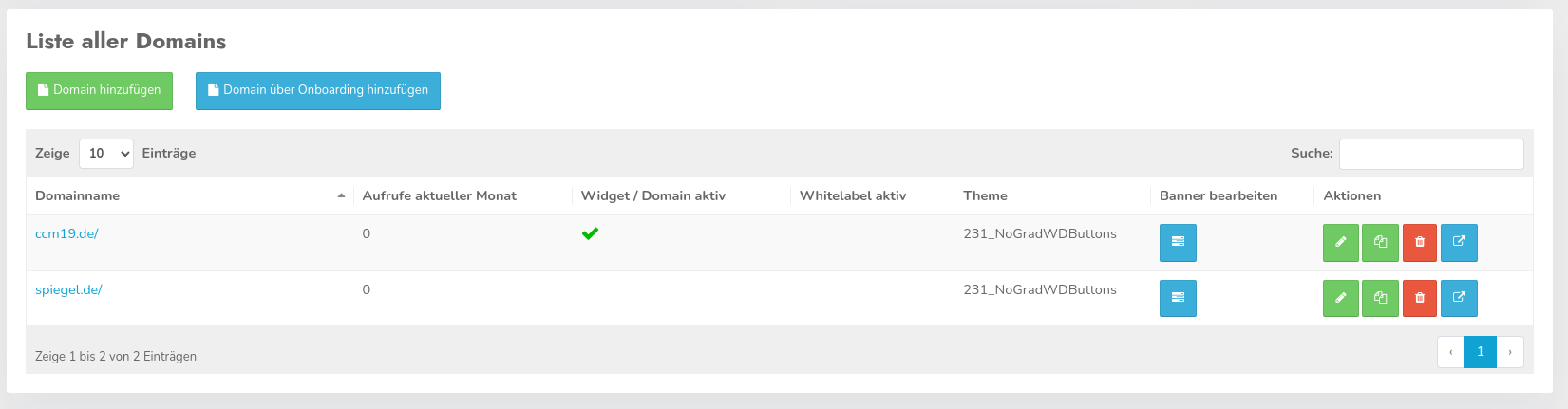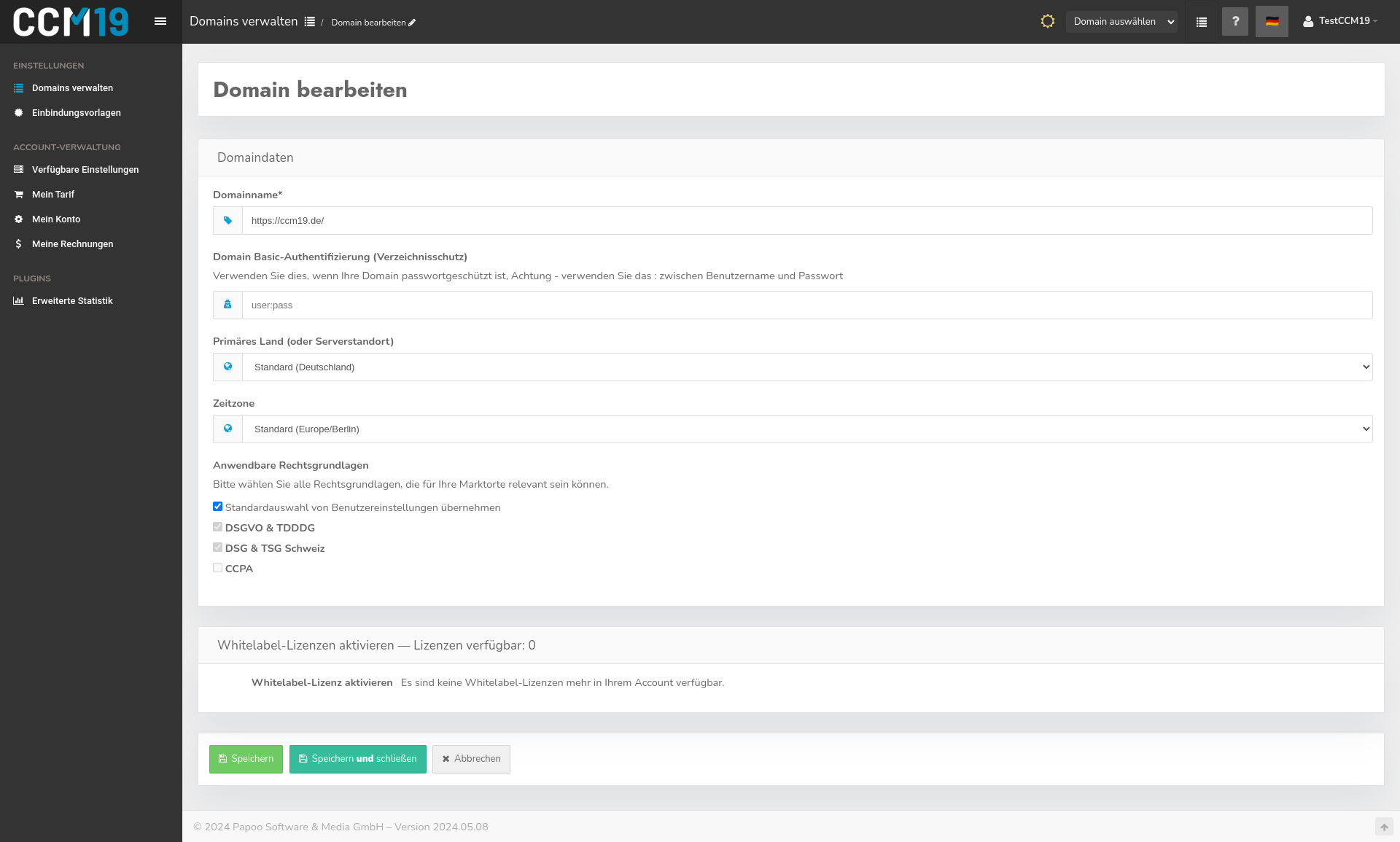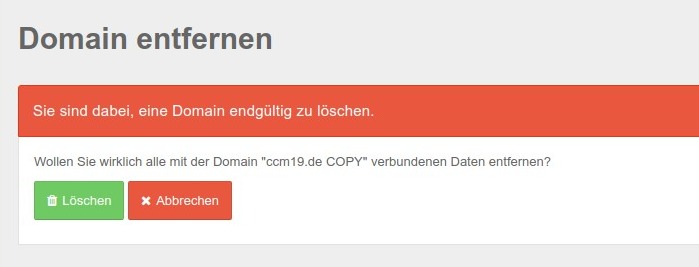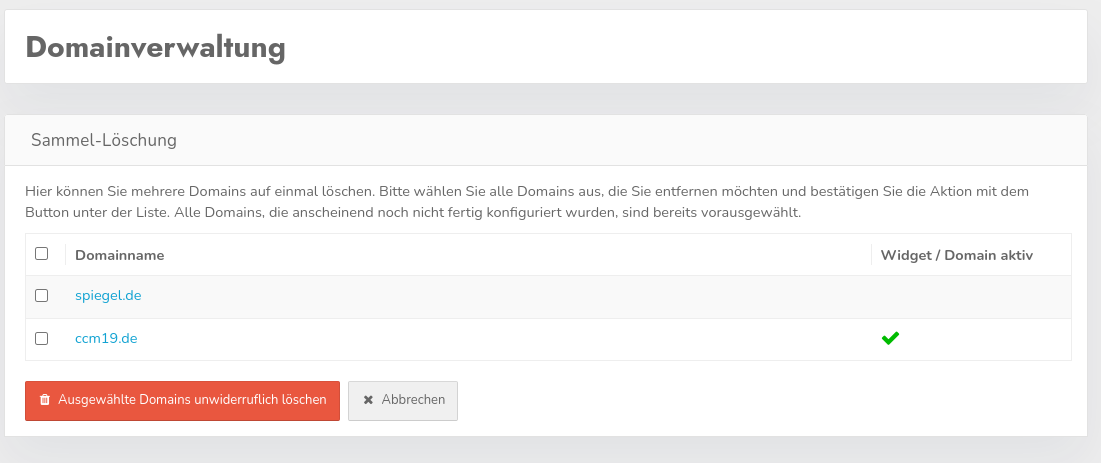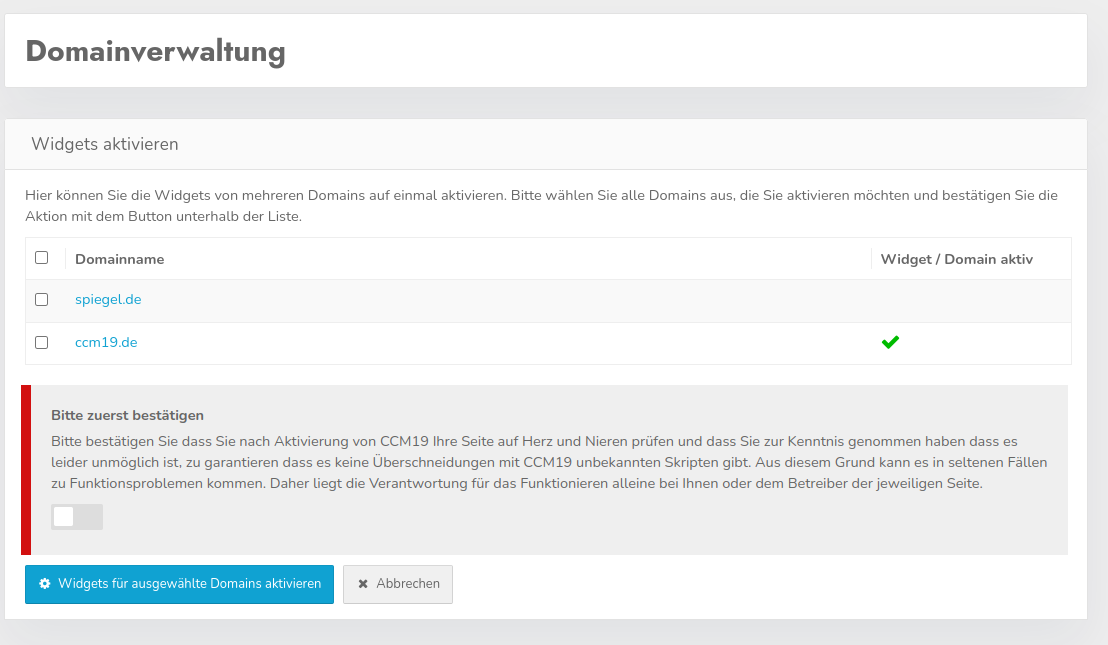Gestión de dominios
Puede acceder a la administración de dominios haciendo clic en su nombre en la esquina superior derecha y luego en "Administración de dominios". En la administración de dominios, puede crear, editar y eliminar sus dominios y activar o desactivar la función NoLabel-.
También podrá ver un resumen de cuántas llamadas tiene disponibles y cuántas se han utilizado ya. También puede ver el número de dominios y el número de licencias NoLabel-. Los datos de las llamadas se restablecen el día 1 de cada mes.
Su tarifa actual se muestra en la zona de al lado - aquí la tarifa Gratuita. Puede reservar una tarifa directamente desde allí con el botón "A la vista general de tarifas". También puede activar las tarifas deslizantes, pero para ello debe haber reservado ya al menos una tarifa Starter.
CCM19 Tarifas variables
Las tarifas variables pueden activarse desde la tarifa Starter-. Encontrará la activación en la vista general de la administración de dominios, en el cuadro de la derecha, encima de la lista de dominios.
¿Qué son las tarifas móviles y cómo funcionan exactamente?
En principio, es bastante sencillo: si el 95% de su cuota disponible de impresiones se agota al menos un día antes de que finalice el mes, su cuenta pasa automáticamente a la tarifa inmediatamente superior. Esto significa que ya no tiene que iniciar usted mismo el cambio si resulta evidente que no va a tener suficientes impresiones.
Ejemplo:Usted utiliza la tarifa Business-con 100.000 impresiones al mes, el día 27 de un mes alcanza las 95.000 impresiones - entonces se le reserva en ese momento la tarifa Business inmediatamente superior con 250.000 impresiones de páginas. El plazo vuelve a ser de 1 mes a partir de la nueva fecha de reserva. Las tarifas escalonadas sólo están disponibles para los métodos de pago PayPal, tarjeta de crédito, factura y domiciliación bancaria. Además, sólo podemos ofrecer esta función para pagos mensuales.
Estas actualizaciones automáticas de tarifas-sólo tienen lugar si marca explícitamente la casilla y guarda.Si no marca la casilla, no se realizará ninguna reserva y sólo recibirá un correo electrónico informándole de que su tarifa se agotará en breve.
Nota:El ajuste automático de la tarifa también tendrá efecto después si tiene muchas menos llamadas y una tarifa más baja es una opción para usted. Si, tras la actualización, sólo consume un máximo del 25% de la siguiente tarifa más baja en un mes, se le volverá a reservar automáticamente la siguiente tarifa más baja. Sin embargo, el máximo al que puede volver es al nivel que reservó originalmente. Al pasar de Starter a Business, sólo puede retroceder al nivel Business más bajo, ya que de lo contrario se perderían las funciones.
Crear / editar cookies
Un clic en el nombre del dominio o en el botón azul de la columna"Editar banner"le lleva a la administración de cookies-de este dominio. Encontrará más información aquí.
Crear y editar dominios
En la lista puedes ver todos los dominios que gestionas actualmente. Con los botones de la derecha, en la columna "Acciones", puedes editar, copiar o eliminar el dominio correspondiente o llamar a la propia página (de izquierda a derecha)
La tabla también muestra si el dominio está activo - es decir, en uso - o no. También muestra si el dominio correspondiente se está utilizando como NoLabel, cuántas vistas se han utilizado ya este mes y qué tema se está utilizando actualmente.
Editar entrada
Pulsando sobre el símbolo verde se accede a la pantalla de configuración donde se pueden modificar los datos del dominio.
Dominio Autenticación básica-(protección de directorios)
Utilice esta opción si su dominio está protegido por contraseña. Atención - utilice ":" entre nombre de usuario y contraseña. Así que dos puntos entre username:password
Copiar dominio
Con el símboloCopiar- puede copiar una entrada completamente incluyendo todos los ajustes.
Borrar dominio
Utilice el botón rojo para borrar completamente la entrada del dominio - después de una consulta previa.
Acciones colectivas
Los botones deben utilizarse con CUIDADO.El primer botón borra todas las entradas de PageCheck-de todos los dominios, es decir, todo lo que se ha encontrado en PageCheck -¡SIN SOLICITUD!PageCheck comprueba regularmente sus dominios en busca de nuevas cookies y otras entradas. Tras la eliminación, los datos deberían volver a llenarse rápidamente.
El segundo botón borra todos los dominios inactivos. Estos se perderán irremediablemente. En este punto no se crea una copia de seguridadSin embargo, aparece un mensaje de confirmación preguntando si los dominios deben borrarse realmente.
Con el último botón puedes activar los widgets para una lista de dominios seleccionados.